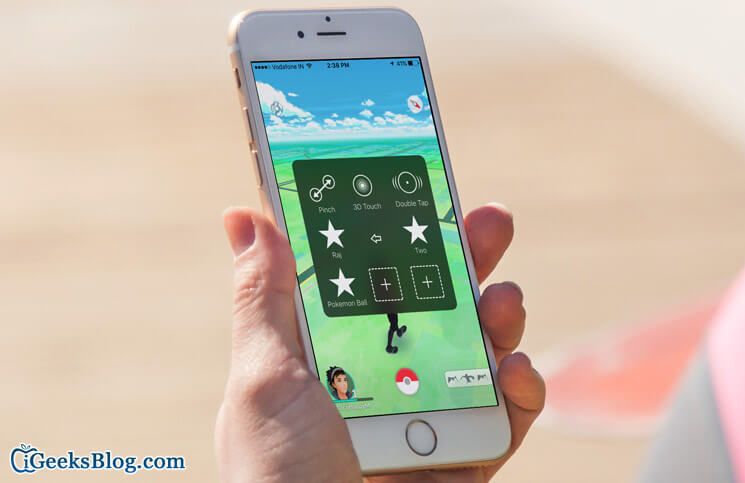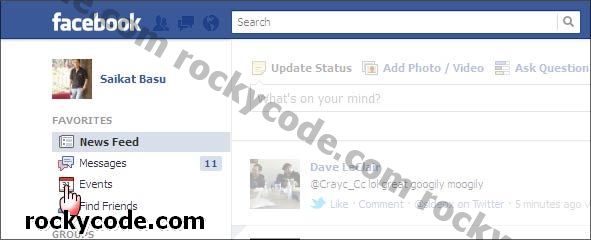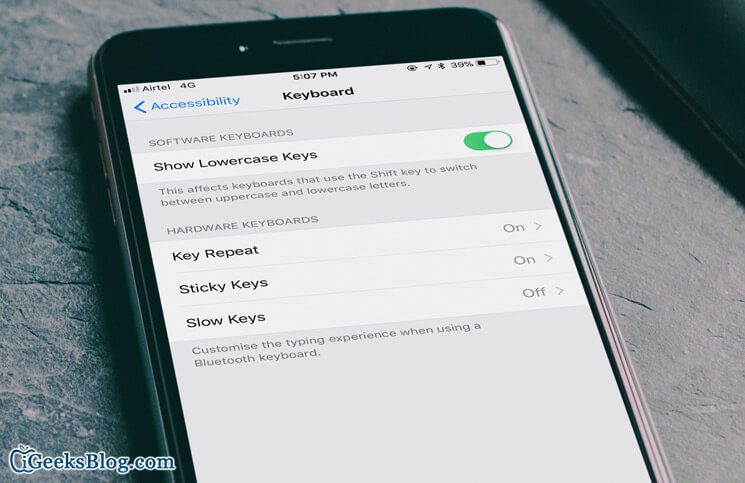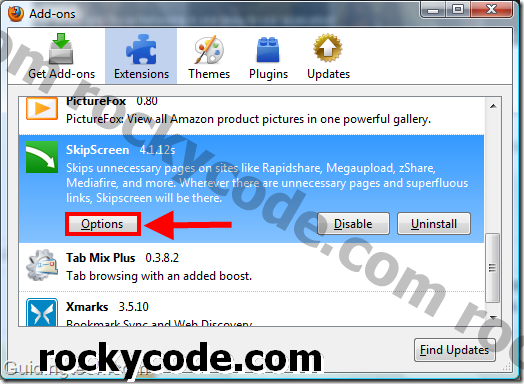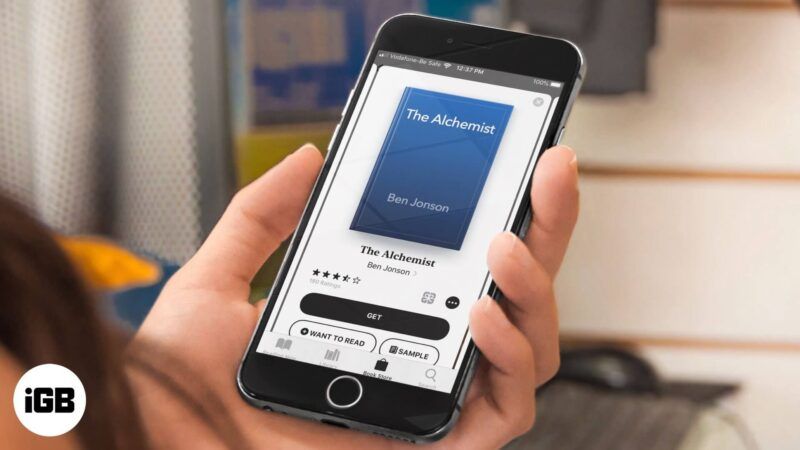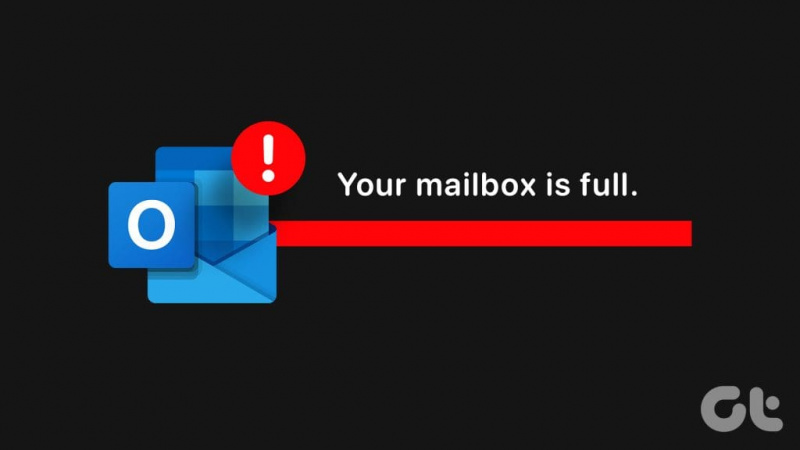2 корисна проширења за интеграцију ОнеНоте-а за бољу продуктивност

Мицрософтов ОнеНоте је занимљив и богат значајкамаапликација за узимање белешки од гиганта Редмонда. Можете цртати на страници, уметати слике и датотеке и између осталог залепити текст и везе. Иако је веома робустан, може вам потрајати корисно време ако неке од ових задатака не аутоматизујете.
Размотрићемо две методе за увођење веза или текста у ОнеНоте што је брже могуће како бисмо убрзали радни ток. Први је додатак за прегледач или Тхундербирд који омогућава слање текста на ОнеНоте операцијом десног клика. Уместо да ручно копирате податке, покренете програм ОнеНоте и залепите садржај, овај додатак вам све то на тренутак прави. Друга техника коју ћемо размотрити је једноставно позивање на е-пошту у Тхундербирд-у са екстензијом која омогућава креирање хипервеза за одређене поруке. Уместо да копирате целе поруке у ОнеНоте, само се повежите на е-пошту ради једноставних референци.
Пошаљите текст ОнеНоте-у у прегледачима и Тхундербирд-у
Зове се екстензија која може лако да пошаље текст у ОнеНоте Клип за ОнеНоте. Можете га користити у Цхроме-у, Фирефоку, Опери и Тхундербирд-у.
Корак 1: Инсталирајте ово проширење овде.
Корак 2: Пре него што започнете, морате да преузмете програм за слушање тако да проширење зна шта да ради са одабраним подацима у прегледачу. Овде набавите датотеку за слушаоце.
Инсталирајте програм и забележите следећи редак. У овом се позиву наводи број порта на којем ради Цхроме проширење, пут до програма ОнеНоте и још неколико детаља.

Отворите опције за Цхроме проширење да бисте видели порт. Према дефаулту би требао бити исти као програм за слушатеље, тако да не треба мијењати ако је тако.

3. корак: Сада само десном типком миша кликните било који текст да бисте податке послали у ОнеНоте одабиром Клип за одабир ОнеНоте.

Нови поп-уп прозор приказаће избор који је додан, као што је овај:

Белешка: Ово проширење је такође доступно за Фирефок, Тхундербирд и Опера, коју овде можете да зграбите.
Линк до Тхундербирд-ове поруке с ОнеНоте-а
С неколико корака можемо успјешно омогућити отварање хипервеза у ОнеНоте-у, тако да се могу упутити одређени е-маил адресе без копирања преко цијеле поруке. На пример, инсталирајте додатак Тхундербирд, извршите неке промене у регистру система Виндовс, а затим омогућите функцију хипервеза за слање нити е-поште унутар ОнеНоте-а.
Корак 1: Инсталирајте Тхундерлинк додати на са ове везе. Алтернативно, потражите га унутар самог Тхундербирда.

Провери овај додатак за Тхундербирд због чега је превођење е-порука лагано.
Да бисте довршили инсталацију, морате поново покренути Тхундербирд.
Корак 2: Једном када је ТхундерЛинк правилно инсталиран, потребно је извршити потребне промене у регистру оперативног система Виндовс како би хипервезнице могле да раде правилно. Обично отварање ТхундерЛинк УРЛ-а неће ништа учинити јер Виндовс нема појма на шта се односи.
Пре него што наставите, направите сигурносну копију Виндовс регистра на следећи начин овај водич. Ово ће осигурати повратак на стабилан систем ако следеће модификације узрокују проблеме.
Ако користите Виндовс КСП или 7 (32-битни), преузмите датотеку регистра овде. Ако имате 64-битну верзију оперативног система Виндовс, преузмите ову датотеку.
Покрените датотеку коју сте преузели и потврдите све упуте за додавање података у регистар.

Потврда ће указати на успјешно спајање датотеке.

3. корак: Да бисте преузели везу до е-поште, само кликните десним тастером миша на поруку и изаберите опцију са ТхундерЛинк мени.

Ове опције су прилагодљиве преко опција за овај додатак на Тхундербирд-овој страници за проширења.

Налепљене везе појавит ће се у складу с поставкама описаним у горњој слици. Ако је приложен само ТхундерЛинк, следећи је пример везе у ОнеНоте-у:

Кликом на њега отвориће се тачан емаил на који се веза односи.
Закључак
Ако користите Мицрософт ОнеНоте за задатке за белешке, ови додаци биће одличан додатак за побољшање вашег тока рада. Уместо да додате текст е-поште у ОнеНоте, једноставно се повежите на датотеку поруке помоћу ТхундерЛинк-а. Али ако желите да користите читав текст, додатак Цлип то ОнеНоте стварно убрзава ствари када сте у прегледачу.